Win11系统要求相比Win10更加苛刻,不仅需要处理器支持,还需要支持UEFI安全启动和TPM2.0版本模块,不少小伙伴准备安装Win11操作系统,通过电脑健康状况检测发现TPM2.0为关闭的状态,不知道如何开启TPM2.0。那么TPM2.0怎么开启?下面装机之家分享一下华硕、技嘉、微星、华擎主板开启TPM2.0方法。

如何查看TPM受信任模块是否被打开?
首先我们使用“Win+R”组合键打开运行,并输入tpm.msc,如下图所示。
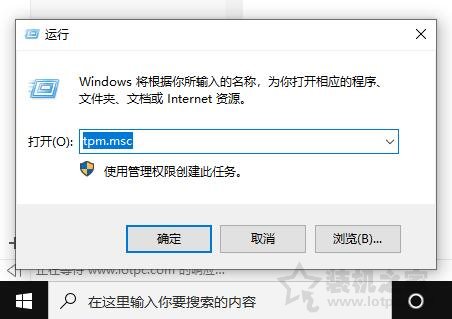
如果我们看到如下界面,TPM已就绪,可以使用,并且规范版本是2.0的,说明是没有任何问题的,如果版本过低( 1.2 版本),也是不支持的。如果我们看到如下界面,TPM已就绪,可以使用,并且规范版本是2.0的,说明是没有任何问题的,如果版本过低( 1.2 版本),也是不支持的。
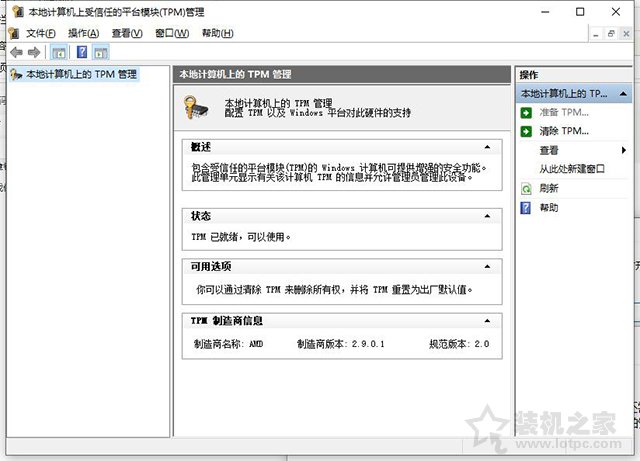
如果提示“找不到兼容TPM”,代表你的电脑的TPM 2.0 并未启用,就需要在主板BIOS中进行开启。
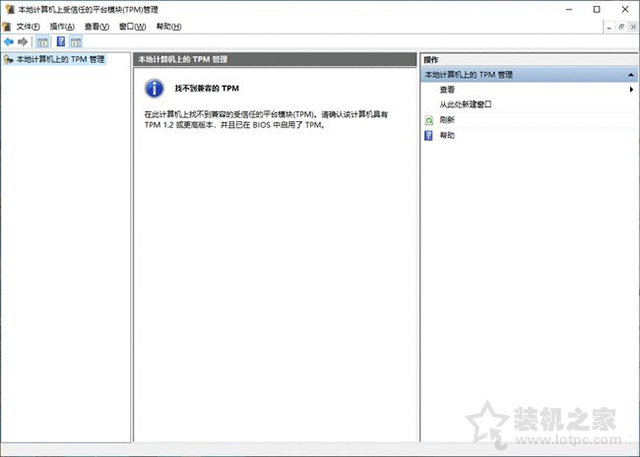
由于不同品牌的主板或者笔记本电脑的BIOS界面有所不同,开启TPM2.0的方法也有存在不同,甚至是intel和AMD平台打开TPM2.0都有所不同,所以这里针对各个品牌主板来提供不同方法打开TPM2.0模块,具体如下。
华硕、技嘉、微星等各个品牌的主板开启TPM2.0方法
一、intel平台开启TPM2.0方法
Intel平台之华硕主板
首先将电脑重启,在刚启动的时候反复按下键盘上的Del键或者Delete键,进入主板的BIOS设置中,找到并点击进入“Advanced Mode(高级模式)”,或者按下直接使用F7键进入高级模式,在“Advanced(高级)”选项卡下进入“PCH-FW Configuration(芯片组-固件 设置)”,将“TPM device selection(TPM设备选择)”设置为“Enable Firmware TPM(启用固件TPM)” ,点击“OK”,最后记得按下F10键保存并退出BIOS就可以了。
Intel平台之技嘉主板
首先将电脑重启,在刚启动的时候反复按下键盘上的Del键或者Delete键,进入主板的BIOS设置中, 在“Settings(设置)”选项卡下,进入“Miscellaneous(杂项)” , 把“Intel Platform Trust Technology (PTT)(英特尔平台信任技术)”设置为“Enabled(启用)” , 最后记得按下F10键保存并退出BIOS就可以了。
Intel平台之微星主板
首先将电脑重启,在刚启动的时候反复按下键盘上的Del键或者Delete键,进入主板的BIOS设置中,点击“Advanced(高级模式)”或者按直接按下F7键, 找到“Security(安全)” 选项卡,再进入“Trusted Computing(可信赖计算)” ,将“Security Device Support(安全设备支持)”设置为“Enabled(启用)” , 最后记得按下F10键保存并退出BIOS即可。
Intel平台之华擎主板
首先将电脑重启,在刚启动的时候反复按下键盘上的Del键或者Delete键,进入主板的BIOS设置中, 点击“Advanced Mode(高级模式)”或者按直接按下F6键 , 找到“Security(安全)”选项卡,将“Intel Platform Trust Technology (PTT)(英特尔平台信任技术)”设置为“Enabled(启用)” ,最后按下F10键保存并退出BIOS就可以了。
二、AMD平台开启TPM2.0方法
AMD平台之华硕主板
首先将电脑重启,在刚启动的时候反复按下键盘上的Del键或者Delete键,进入主板的BIOS设置中,点击进入“Advanced Mode(高级模式)”,或者按下直接使用F7键进入高级模式, 找到“Advanced(高级)”选项卡 , 进入“AMD fTPM configuration(AMD fTPM 配置)” ,将“Selects TPM device(选择TPM设备)”设置为“Enable Firmware TPM(启用固件TPM)”,点击“OK” ,最后我们按下F10键即可保存退出。
AMD平台之技嘉主板
首先将电脑重启,在刚启动的时候反复按下键盘上的Del键或者Delete键,进入主板的BIOS设置中, 找到并进入“Settings(设置)”选项卡 ,进入“Miscellaneous(杂项)”,将“AMD fTPM switch(AMD fTPM开关)”设置为“Enabled(启用)” ,最后我们按下F10键即可保存退出。
AMD平台方法1之微星主板
首先将电脑重启,在刚启动的时候反复按下键盘上的Del键或者Delete键,进入主板的BIOS设置中,点击“Advanced(高级模式)”或者直接按F7键, 进入“Settings(设置)” ,进入“Security(安全)” ,再进入“Trusted Computing(可信赖计算)” ,将“Security Device Support(安全设备支持)”设置为“Enabled(启用)” ,最后我们按下F10键即可保存退出。
AMD平台方法2之微星主板
首先将电脑重启,在刚启动的时候反复按下键盘上的Del键或者Delete键,进入主板的BIOS设置中,进入“Security(安全)” ,再进入“Trusted Computing(可信赖计算)” ,将“Security Device Support(安全设备支持)”设置为“Enabled(启用)” ,最后按下F10键即可保存退出。
AMD平台之华擎主板
首先将电脑重启,在刚启动的时候反复按下键盘上的Del键或者Delete键,进入主板的BIOS设置中, 点击进入“Advanced(高级)”选项卡,进入“CPU Configuration(CPU配置)”,将“AMD fTPM switch(AMD fTPM开关)”设置为“Enabled(启用)” ,最后按下F10键即可保存退出。
如何跳过TPM2.0检测?
打开C盘,点击上方的“查看”栏目,点击“选项”,在文件夹选项中,切换至“查看”选项卡,将隐藏受保护的操作系统文件(推荐)选项的勾选去掉,并且点击选择“显示隐藏的文件、文件夹和驱动器”选项,即可查看系统隐藏的文件和文件夹,在C盘的根目录下,依次打开文件夹$WINDOWS.~BT\Sources\,删除appraiserres.dll文件。具体路径:C:\$WINDOWS.~BT\Sources\appraiserres.dll
如果删除appraiserres.dll文件,再次检测更新时依然会被新文件覆盖,可以新建一个相同命名的文本文件,将扩展名也要改为dll,右键该文件选择属性,并设置为只读。
以上就是装机之家分享的华硕、技嘉、微星、华擎主板开启TPM2.0方法,如果您准备安装Windows11系统发现TPM2.0没有打开,不妨尝试一下以上的方法来操作便可打开TPM2.0功能,当然如果主板不支持TPM或者版本太低,这种情况如果主板支持TPM接口,也可以直接购买一个TPM2.0模块。






